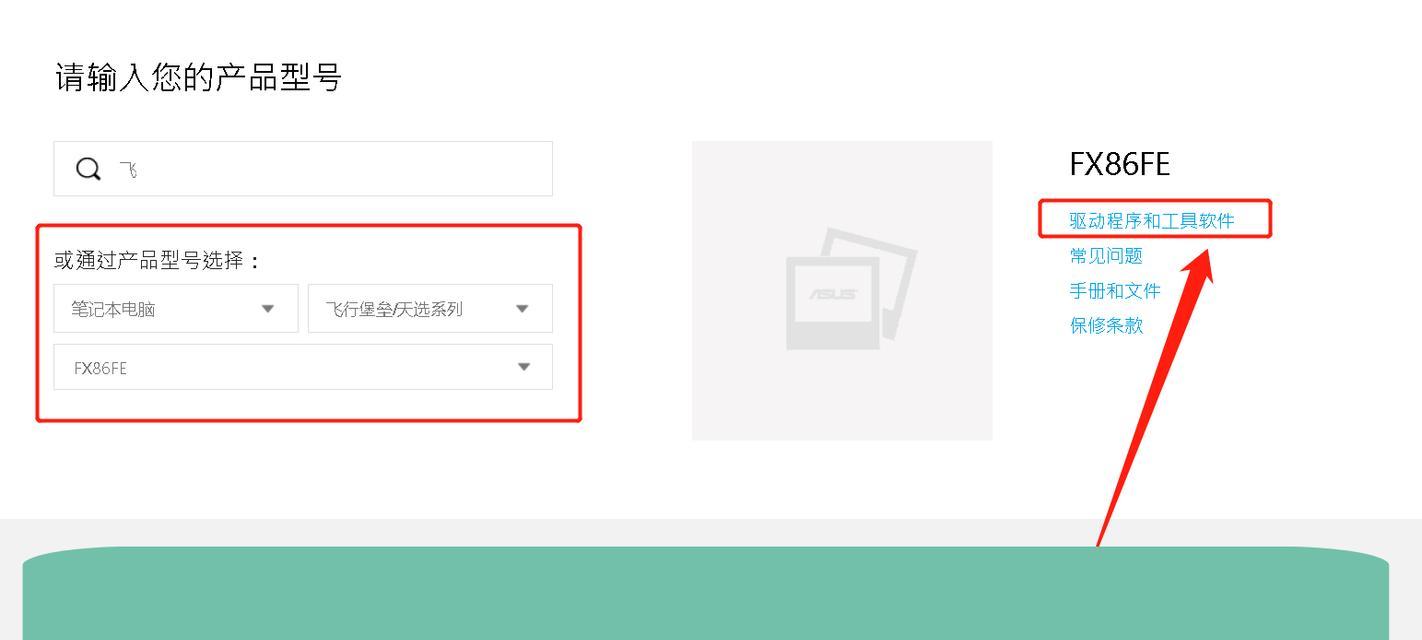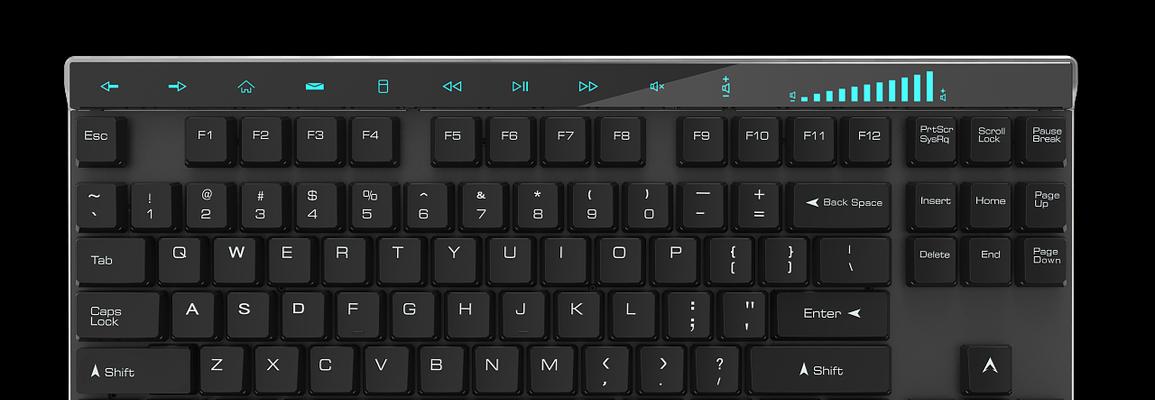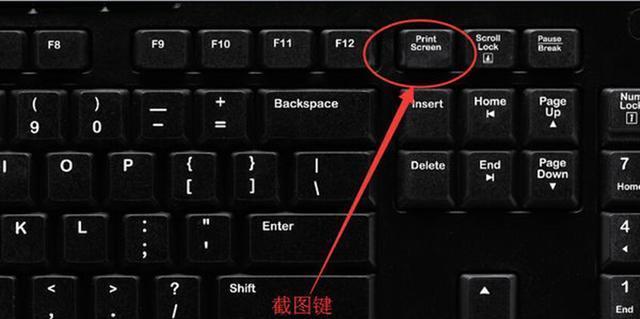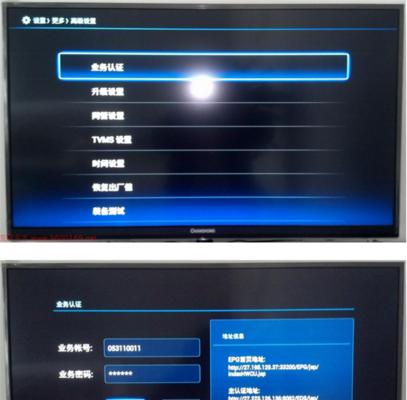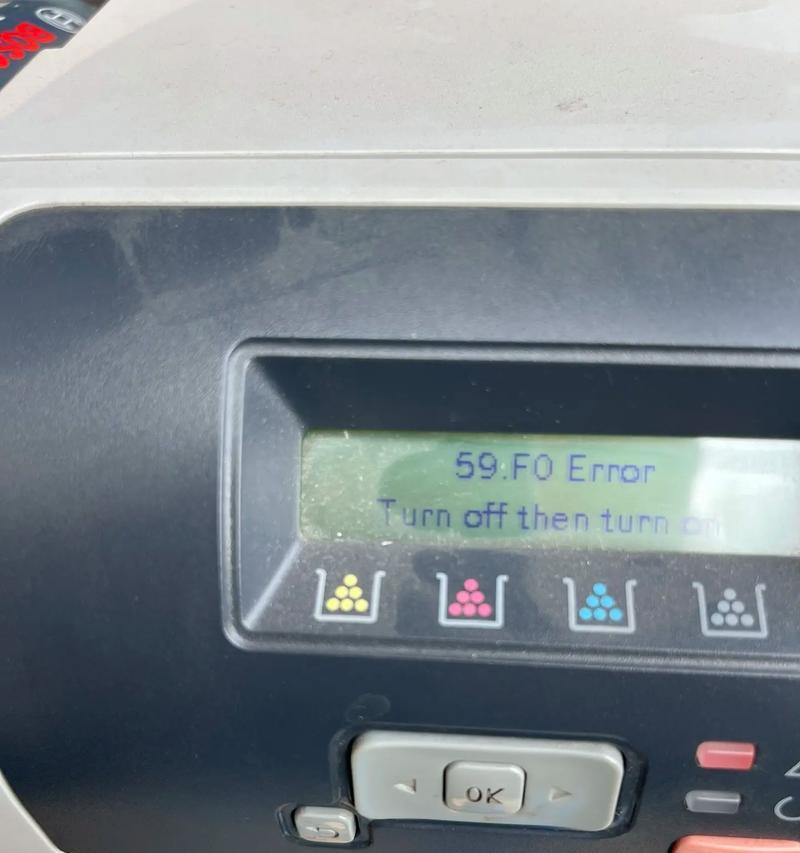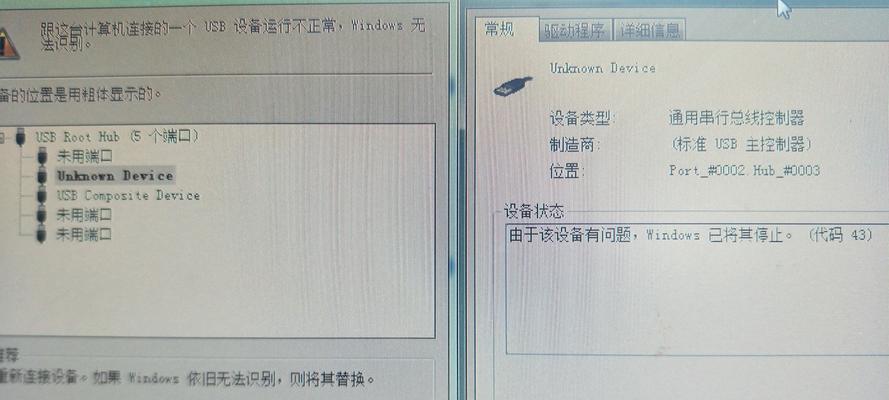在使用手提电脑的过程中,遇到按键错误是一种常见的问题。这不仅会影响我们的工作效率,还可能导致数据丢失或其他麻烦。了解如何解除手提电脑按键错误变得尤为重要。本文将详细介绍解决这一问题的方法和技巧,帮助读者轻松应对按键错误。
文章目录:
1.检查外设连接是否松动
2.清洁按键和键盘
3.使用虚拟键盘
4.检查按键设置
5.更新键盘驱动程序
6.检查键盘布局设置
7.启用或禁用特殊功能键
8.重启电脑
9.进入安全模式
10.检查系统语言和区域设置
11.检查输入法设置
12.检查硬件问题
13.执行系统恢复
14.寻求专业帮助
15.预防按键错误的发生
1.检查外设连接是否松动:首先要检查电脑与外接键盘或鼠标的连接是否松动,如果松动可能导致按键错误。可以试着重新插拔一次外设,确保连接牢固。
2.清洁按键和键盘:按键错误有时是由于灰尘或杂物堆积在键盘中引起的。用气罐或小刷子清理按键和键盘上的灰尘和污垢,以确保按键正常运作。
3.使用虚拟键盘:如果物理按键无法正常工作,可以使用操作系统提供的虚拟键盘来完成输入。在开始菜单中搜索“虚拟键盘”,并通过点击屏幕上的按键进行输入。
4.检查按键设置:在控制面板中,找到“键盘”选项,并检查按键设置是否被更改。重新设置按键功能或还原默认设置,可能会解决按键错误问题。
5.更新键盘驱动程序:通过访问电脑制造商的官方网站或使用驱动程序更新软件,确保键盘驱动程序是最新的版本。有时旧的驱动程序可能导致按键错误。
6.检查键盘布局设置:有时按键错误是由于不正确的键盘布局设置引起的。确保选定的键盘布局与实际使用的键盘布局相匹配。
7.启用或禁用特殊功能键:某些键盘上有特殊功能键,如“Fn”键。检查是否意外按下了这些功能键,导致按键错误的发生。根据需要启用或禁用这些功能键。
8.重启电脑:有时,简单的重启电脑就可以解决按键错误。重新启动电脑可能会重新初始化键盘设置,从而解决问题。
9.进入安全模式:尝试进入安全模式,并检查按键是否仍然存在错误。如果在安全模式下按键正常工作,则可能是某个第三方程序引起了按键错误。
10.检查系统语言和区域设置:确保系统的语言和区域设置正确配置。不正确的语言设置可能导致按键错误。
11.检查输入法设置:在控制面板中找到“时钟、语言和区域”选项,并检查输入法设置是否正确。切换输入法,然后切换回原来的输入法,可能会解决按键错误。
12.检查硬件问题:有时按键错误是由于键盘本身的硬件问题引起的。检查键盘是否有损坏或松动的部分,并尝试更换键盘,以解决问题。
13.执行系统恢复:如果按键错误是最近发生的,可以尝试执行系统恢复。选择一个先前的系统还原点,将电脑恢复到该时间点,可能会解决按键错误。
14.寻求专业帮助:如果以上方法都无法解决按键错误,可以考虑寻求专业的技术支持或带电脑去维修中心进行修理。
15.预防按键错误的发生:预防按键错误的发生是最佳的解决办法。定期清洁键盘,避免进食时使用电脑,使用键盘保护膜等措施可以减少按键错误的发生。
手提电脑按键错误可能是令人沮丧的问题,但通过检查外设连接、清洁键盘、更新驱动程序等方法,我们可以解决这一问题。如果问题仍然存在,我们可以尝试进入安全模式、检查系统设置或寻求专业帮助。最重要的是,预防按键错误的发生是最佳的解决办法。